Kæmper du med pludselige ændringer i din Macs browserindstillinger eller uventede annoncer, der roder din browsingoplevelse? Du har måske at gøre med den besværlige QSearch. Langt fra en ligetil virus, QSearch falder ind under kategorien af potentielt uønskede applikationer, kendt for kapring browserindstillinger, omdirigere søgninger, og kompromittere dit privatliv gennem omhyggelig sporing af dine onlineaktiviteter.
Denne guide dykker ned i karakteren af QSearch-truslen, beskriver almindelige infektionsmetoder, dens indflydelse på din digitale sikkerhed, og, afgørende, effektive skridt til at fjerne det, inklusive den centrale rolle, som specialiserede anti-malware-værktøjer som SpyHunter spiller i at genvinde din Macs sikkerhed og ydeevne.
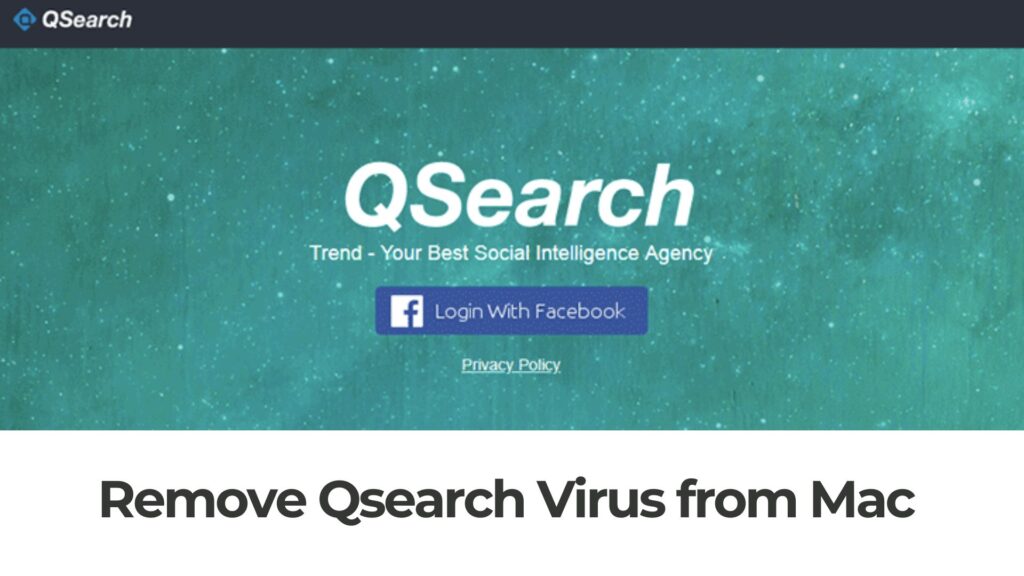
QSearch detaljer
| Navn | QSearch også kendt som Qsearch.pw |
| Type | Browser Hijacker til Mac OS, Mac malware |
| Fjernelsestid | Rundt om 15 minutter. |
| Removal Tool |
Se, om dit system er blevet påvirket af malware
Hent
Combo Cleaner
|
Hvad er QSearch-viruset målrettet mod Mac-brugere?
Begrebet “QSearch virus” lyder måske lidt misvisende, da QSearch i sig selv ikke er en virus i teknisk forstand. Det er, dog, en potentielt uønsket applikation (PUA) det har vist sig at være til gene for Mac-brugere globalt. Denne applikation er typisk rettet mod webbrowsere som Safari, Krom, og Firefox, snige sig ind i dem uden udtrykkelig tilladelse fra brugeren. Når det er installeret, QSearch begynder at ændre browserindstillinger. Det ændrer standardsøgemaskinen og hjemmesiden til sin egen, fører ofte til en kompromitteret og frustrerende browseroplevelse.
QSearch-kapreren er kendt for at omdirigere brugersøgninger gennem sin egen motor, en taktik, der bruges til at generere annonceindtægter gennem sponsoreret indhold og annoncer. Faren ligger ikke kun i irritationen af uopfordrede annoncer, men også i den potentielle eksponering for ondsindede websteder. Disse omdirigeringer kan føre brugere til phishing-websteder eller andre skadelige websider designet til at stjæle personlige oplysninger eller inficere systemet med malware.
Et andet bekymrende aspekt ved QSearch er dets evne til at spore brugeraktiviteter online. Det kan overvåge browservaner, indsamle data om besøg på stedet, og optag endda søgeforespørgsler. Denne indsamling af data krænker ikke kun privatlivets fred, men kan blive delt eller solgt til tredjeparter uden brugerens viden eller samtykke, yderligere forstærker privatlivsrisici.
For Mac-brugere, vedholdenheden af QSearch kan have bredere implikationer. Det kan forringe systemets ydeevne, reducere browserhastigheden, og øge systemets sårbarhed over for yderligere sikkerhedstrusler. Brugere finder det ofte svært at fjerne QSearch på grund af dets evne til at geninstallere sig selv, hvis det ikke er fuldstændigt udryddet fra systemet. Denne modstandsdygtighed gør det til mere end blot et irritationsmoment, antyder potentialet for væsentlige bekymringer om privatlivets fred og sikkerhed, hvis de ikke løses omgående.
I betragtning af disse problemer, vigtigheden af at bevæbne sig med viden om, hvordan man effektivt fjerner QSearch, kan ikke overvurderes. For dem, der kæmper for at genvinde kontrollen over deres browseroplevelse, at udnytte et pålideligt anti-malware-værktøj som SpyHunter kan forenkle fjernelsesprocessen. SpyHunter er specielt designet til at tackle sådanne gener, tilbyder en ligetil løsning til at opdage og eliminere uønskede programmer som QSearch, sikrer en sikrere og mere problemfri onlineoplevelse for Mac-brugere.
Almindelige måder, hvorpå din Mac kan blive inficeret med QSearch
At forstå, hvordan din Mac kan blive sårbar over for QSearch adware, er afgørende for at beskytte din digitale oplevelse. Lad os dykke ned i de almindelige metoder, der anvendes af sådan ondsindet software for at få adgang til dit system.
Utilsigtede downloads: En gateway til malware
En af de nemmeste veje for adware som QSearch til at komme ind på din Mac er gennem utilsigtede downloads. Dette sker primært, når du downloader software fra ubekræftede websteder eller klikker på vildledende annoncer, der udgiver sig som legitime applikationer. Disse handlinger kan virke godartede, men kan resultere i, at adware sniger sig ind i dit system sammen med den tilsigtede software. For at bekæmpe dette, Sørg altid for, at downloads kommer fra velrenommerede kilder, og vær opmærksom på ægtheden af den software, du installerer. Hvis et tilbud virker for godt til at være sandt, det er det sandsynligvis.
- Tjek ægtheden af webstedet, der tilbyder download.
- Undgå at klikke på pop op-annoncer, der lover gratis software.
- Brug velkendte app-butikker eller officielle softwarewebsteder til alle downloads.

Farlige e-mailvedhæftede filer og phishingforsøg
E-mails fra ukendte afsendere med vedhæftede filer eller links, der hævder at tilbyde nyttig software eller nødvendige opdateringer, men som ofte vrimler med adware som QSearch. Phishing-forsøg, som efterligner kommunikation fra betroede enheder, opfordre dig indtrængende til at klikke på links eller downloade vedhæftede filer under dække af, at det haster eller er nødvendigt. Disse metoder er ikke kun invasive, men også vildledende, narre brugere til frivilligt at invitere malware ind i deres system.
- Vær skeptisk over for e-mails, der opfordrer til øjeblikkelig handling eller tilbyder uventede downloads.
- Bekræft afsenderens e-mailadresse for ægthed, før du engagerer dig i indholdet.
- Undgå at downloade e-mailvedhæftede filer eller klikke på links fra ukendte eller mistænkelige kilder.
Beskyttelse af din Mac mod QSearch og lignende adware involverer proaktive foranstaltninger og en bevidsthed om de taktikker, der bruges af disse ondsindede enheder. At få hjælp fra et pålideligt sikkerhedsværktøj som SpyHunter kan yderligere sikre løbende beskyttelse mod sådanne trusler. Ved at scanne efter og fjerne malware, SpyHunter hjælper med at bevare integriteten af dit digitale miljø, holde den sikker mod uønskede indtrængen.
Forstå virkningen af QSearch på din Mac
Introduktionen af QSearch i din Macs økosystem signalerer en væsentlig ændring i, hvordan du interagerer online. Denne software, ofte kategoriseret under browser hijackers, retter sig mod kernen af din browseroplevelse. At forstå dets implikationer er afgørende for at bevare både din enheds integritet og dit online privatliv.
Hvordan QSearch ændrer din browseroplevelse
Når QSearch finder vej ind i dit system, det spilder ikke tid på at hævde sin dominans over dine browserindstillinger. Denne flykaprer ændrer snigende din standardsøgemaskine og hjemmeside, omdirigere dine søgninger og nye faner gennem sin egen motor. Denne manipulation tjener et dobbelt formål: det kaster dig ind i en pulje af reklamer og potentielt usikkert indhold, samtidig med at det sikrer det hvert klik tilføjer profit til adware-skaberne’ lommer.
- Omdirigeringer og annoncer: Dine forsøg på at navigere på nettet afbrydes af konstante omdirigeringer til QSearchs egen søgemaskine, sammen med en byge af uønskede reklamer. Disse indtrængen forringer ikke kun din browseroplevelse, men kan også føre dig til usikre websteder.
- Ændrede indstillinger uden samtykke: Ændringerne QSearch foretager til din browsers indstillinger udføres uden din tilladelse, en klar krænkelse af brugerens autonomi og et markant rødt flag, der signalerer manglende respekt for personlige præferencer og sikkerhed.
Sådanne ændringer forstyrrer din onlinerutine, tvinger dig ind i en cyklus af unddragelse og korrektion, mens du kæmper for at genvinde enkelheden og effektiviteten af dine internetsessioner.
Datarisikoen: Hvilke oplysninger QSearch indsamler
QSearchs indvirkning er ikke begrænset til overfladeniveauet af annoncer og omdirigeringer. Dens mere lumske aspekt ligger i, hvordan den håndterer dine data. Denne flykaprer anvender sporingsteknologier til at overvåge din onlineadfærd, kompilering af data, der kunne omfatte browservaner, søgeforespørgsler, og endda personlige oplysninger. Sådan praksis er farlig af et par grunde:
- Uberettiget Dataindsamling: QSearch informerer ikke gennemsigtigt brugerne om de specifikke data, det indsamler, den søger heller ikke samtykke på en ligefrem måde. Denne mangel på gennemsigtighed er en væsentlig bekymring i dagens tilfredshed med din enhed.
- Potentiel datadistribution: Indsamlede data forbliver muligvis ikke udelukkende hos skaberne af QSearch. Det kan distribueres til tredjeparter, inklusive dem med ondsindede hensigter såsom svindlere og hackere. Denne udveksling omdanner dine personlige data og browserdata til varer, udsætter dig for målrettet svindel og malware.
Dette tavse tyveri og kommodificering af personlige oplysninger understreger det kritiske behov for proaktive skridt til at sikre dine data og sikre, at de forbliver private.
I sammenhænge, hvor din Macs sikkerhed er kompromitteret af trusler som QSearch, Det kan være uvurderligt at bruge en kraftfuld anti-malware-løsning som SpyHunter. Ikke kun hjælper det med at fjerne uvelkommen software, men det beskytter også dit system mod potentielle fremtidige invasioner.
Kan din Mac virkelig få vira som QSearch?
Mange Mac-brugere opererer under den antagelse, at deres enheder er usårbare over for vira og malware, en myte forankret dybt i den tidlige markedsføring af Apple-produkter. Men, som den digitale verden udvikler sig, det samme gør truslerne i den, gør Mac'er lige modtagelige over for forskellige typer ondsindet software, inklusive adware som QSearch. Denne voksende risiko fremhæver behovet for, at brugere skal være opmærksomme på deres onlineaktivitet og de sikkerhedsforanstaltninger, de anvender.
Myten om Macs usårlighed over for vira afsløret
Troen på, at Mac-computere ikke kan få virus, er en misforståelse, der har fået mange brugere til at overse de nødvendige forholdsregler for at beskytte deres enheder. I virkeligheden, Mac'er er lige så tilbøjelige til virus som pc'er. Forskellen i sårbarhed mellem Mac'er og pc'er er mindsket betydeligt gennem årene, især da Mac'er har vundet popularitet, tiltrækker mere opmærksomhed fra cyberkriminelle. Malware såsom QSearch er specifikt designet til at målrette Mac-brugere, udnytter sårbarheder og anvender vildledende taktikker for at få fodfæste. Disse taktikker inkluderer softwarebundling og falske softwareopdateringer, som nemt kan narre brugere til utilsigtet at installere skadelig software.
I lyset af disse trusler, det er afgørende for Mac-brugere at forstå, at deres enheder ikke er immune over for virus. Ondsindet software kan påvirke ydeevnen og sikkerheden på deres Mac betydeligt, bringer personlige oplysninger i fare og fører til frustrerende konsekvenser som konstante omdirigeringer og uønskede annoncer. Ved at anerkende virkeligheden af disse risici, Mac-brugere kan tage proaktive skridt for at beskytte deres enheder, såsom at installere velrenommeret anti-malware-software. SpyHunter til Mac, for eksempel, er designet til at opdage og fjerne trusler som QSearch effektivt, giver brugerne ro i sindet og øget sikkerhed.
At forstå, at Mac'er faktisk kan blive inficeret af vira og malware er det første skridt i at skabe et sikrere digitalt miljø for dig selv. At aflive myten om Macs usårlighed åbner døren til bedre praksis inden for online sikkerhed og enhedsbeskyttelse, sikre, at din Mac forbliver ren, hurtig, og pålidelig til daglig brug.
Identifikation og fjernelse af QSearch fra Safari, Krom, og Firefox
Malware og uønskede programmer som QSearch kan nemt infiltrere webbrowsere, ændre indstillinger uden tilladelse, og påvirker brugeroplevelsen. Identifikation og fjernelse af sådanne indtrængen kræver omhyggelig opmærksomhed på browserudvidelser og -indstillinger. qSearch, som ofte forklæder sig som en godartet forlængelse, kan kapre browsere som Safari, Krom, og Firefox, ændring af søgemaskinepræferencer og indsamling af data. For at sikre, at dit browsermiljø forbliver rent og sikkert, det er afgørende regelmæssigt at tjekke for og eliminere uautoriserede udvidelser.
Væsentlige trin før fjernelse for at sikre en ren tavle
Før du fortsætter med fjernelse af QSearch eller et hvilket som helst uønsket program, det er vigtigt at sikkerhedskopiere dine browserdata, inklusive bogmærker, adgangskoder, og indstillinger. Denne forebyggende foranstaltning sikrer, at du har et gendannelsespunkt, hvis kritisk information går tabt under oprydningsprocessen. Desuden, at opdatere din browser til den nyeste version kan give forbedrede sikkerhedsfunktioner og fejlrettelser, gør fjernelsesprocessen smidigere og styrker din browsers forsvar mod fremtidige trusler.
Guideline til manuel fjernelse for Safari-brugere
- Åbn Safari og vælg Indstillinger fra Safari-menuen.
- I menuen Indstillinger, navigere til Udvidelser fanen for at se alle installerede udvidelser.
- Find QSearch-udvidelsen eller enhver ukendt udvidelse, og vælg Afinstaller at fjerne det.
- Efter at have fjernet de uønskede udvidelser, ryd cachen ved at vælge Tomme cacher fra menuen Udvikl. Hvis menuen Udvikl ikke er synlig, aktiver det på fanen Avanceret i Safari-indstillinger.
- Fuldfør oprydningen ved at rydde din browserhistorik fra menuen Historik, vælge Ryd historik og vælge det tidsinterval, der skal ryddes.
Trin-for-trin fjernelse for Chrome-brugere
- Start Google Chrome og få adgang Udvidelser via menuen (tre prikker) > Flere værktøjer.
- Gennemgå listen over installerede udvidelser til QSearch eller enhver ikke-genkendt udvidelse, og klik Fjerne at slette det.
- For at sikre, at QSearch ikke har ændret din startside eller søgemaskine, navigere til krom://indstillinger/ved opstart og krom://indstillinger/søgemaskiner, foretage nødvendige justeringer.
- Forbedre din browsers sikkerhed ved at rydde dine browserdata under Privatliv og sikkerhed > Slet browserdata, undgå sletning af adgangskoder for nemheds skyld.
- Endelig, inspicere webstedstilladelser, især notifikationer, at blokere uønskede anmodninger ved at navigere til Indstillinger for websted under Privatliv og sikkerhed.
Firefox-brugere: Sådan forviser du QSearch
- Åbn Mozilla Firefox og gå til Tilføjelser og temaer ved hjælp af menuen (tre linjer), vælg derefter Udvidelser.
- Identificer og fjern QSearch-udvidelsen eller enhver mistænkelig udvidelse ved at klikke Fjerne ved siden af den relevante udvidelse.
- Juster din startside og søgemaskineindstillinger tilbage til dine præferencer i Firefox's præferencer, hvis de er blevet ændret af QSearch.
- For yderligere at rense Firefox, ryd browserdata og gennemgå notifikationstilladelser under Privatliv & Sikkerhed, sikre, at alle spor af QSearch udryddes.
Efter at have gennemført disse trin, dine browsere burde være fri for kløerne på QSearch. Regelmæssig overvågning og rengøring af dine browserudvidelser og -indstillinger kan forhindre fremtidige indtrængen. Hold din browsingoplevelse sikker og behagelig ved at være på vagt over for uønskede programmer.
For at give et ekstra lag af sikkerhed og ro i sindet, Brug af omfattende sikkerhedssoftware som SpyHunter kan hjælpe med at opdage og fjerne malware og potentielt uønskede programmer fra dit system. Dens integration i din cybersikkerhedsrutine kan hjælpe med at opretholde et rent og sikkert digitalt miljø.
Hvorfor SpyHunter er din bedste indsats mod QSearch på Mac
Når du har at gøre med irriterende software som QSearch på din Mac, at finde en effektiv og effektiv løsning er afgørende. SpyHunter stiger til lejligheden som et kraftfuldt værktøj til at identificere og fjerne sådanne uønskede programmer. Dens brugervenlige design og omfattende malwaredatabase gør den til et ideelt valg for Mac-brugere på alle niveauer. Med sit automatiserede system, SpyHunter kan hurtigt opdage og eliminere QSearch, sikrer, at din enhed forbliver sikker og yder optimalt.
Automatisk fjernelse: Lad SpyHunter udføre de tunge løft
Den største fordel ved at vælge SpyHunter til at bekæmpe QSearch er dens automatiske fjernelsesproces. I stedet for at gennemsøge filer og mapper og forsøge at identificere den ondsindede software manuelt, SpyHunter gør arbejdet for dig. Dette sparer ikke kun tid, men reducerer også risikoen for ved et uheld at slette vigtige filer, der er afgørende for din Macs ydeevne. Når SpyHunter er sat op, det scanner dit system grundigt, bruge de seneste malware-definitioner til at opdage QSearch blandt andre potentielle trusler. Efter scanningen, at fjerne den uønskede software er kun et klik væk.
Hvilke foranstaltninger kan du tage for at forhindre sådanne infektioner?
Forebyggelse af QSearch og lignende infektioner kræver en proaktiv tilgang til digital hygiejne og sikkerhed. Her er praktiske trin til at beskytte din Mac:
- Download software omhyggeligt: Download kun apps og software fra velrenommerede kilder, som Mac App Store eller direkte fra udviklerens websted. Dette reducerer risikoen for utilsigtet installation af pakket malware.
- Regelmæssige softwareopdateringer: Hold dit macOS og alle installerede apps opdateret. Softwareopdateringer inkluderer ofte patches til sikkerhedssårbarheder, der kunne udnyttes af malware som QSearch.
- Forbedret browsersikkerhed: Brug sikre og opdaterede webbrowsere. Installer en ad-blocker for at forhindre ondsindede annoncer i at udføre skadelige scripts. Vær forsigtig med udvidelser og plugins; installer kun dem fra verificerede udviklere.
- Vær skeptisk over for e-mail-links og vedhæftede filer: Phishingforsøg via e-mail er almindelige. Bekræft afsenderens troværdighed, før du klikker på links eller downloader vedhæftede filer.
- Aktiver firewall og brug antivirussoftware: En firewall hjælper med at overvåge indgående og udgående netværkstrafik, mens velrenommeret anti-virus software, såsom SpyHunter til Mac, kan opdage og fjerne malware-trusler. Regelmæssige scanninger sikrer, at dvælende trusler identificeres og udryddes hurtigt.
- Uddann dig selv: Hold dig informeret om almindelige malware-distributionsmetoder og de seneste trusler. Viden er et stærkt værktøj til at undgå potentielle infektioner.
Ved at overholde disse forebyggende foranstaltninger, du styrker dit forsvar mod QSearch-virussen og anden ondsindet software, sikrer et sikrere digitalt miljø til din Mac.
Videnskaben bag vores kamp mod QSearch
Indsatsen for at bekæmpe QSearch-virussen er baseret på en streng og systematisk tilgang til at forstå og fjerne denne trussel. Indledningen af vores kamp mod QSearch starter med en grundig analyse af dens adfærd, distributionsmetoder, og den indflydelse, det har på macOS-systemer. Anerkender det sofistikerede ved denne malware, vi allokerer betydelige ressourcer til at dissekere dens mekanik, engagere sig med et netværk af uafhængige cybersikkerhedseksperter for at sikre en omfattende forståelse. Vores strategi er ikke statisk; det udvikler sig i takt med malwaren, tilpasser sig dets ændringer for at være et skridt foran.
Metode for vores forskning i fjernelse af QSearch
Vores forskningsmetodologi i fjernelse af QSearch-virussen rummer en kombination af praktisk analyse og samarbejde med cybersikkerhedsprofessionelle. Oprindeligt, vi simulerer infektionen i et kontrolleret miljø for at observere dens interaktioner med macOS. Denne førstehåndsoplevelse er afgørende for at identificere ikke kun symptomerne, men de underliggende mekanismer, der muliggør dets vedholdenhed og udbredelse. Sideløbende, vi engagerer os med et fællesskab af uafhængige sikkerhedsforskere, som deler indsigt og opdateringer om de seneste malware-definitioner, at styrke vores vidensbase.
En del af vores forskning involverer også bekæmpende forsøg med forskellige fjernelsesmetoder, direkte fører til udviklingen af en strømlinet, effektiv fjernelsesvejledning. Dette inkluderer manuelle trin for dem, der er fortrolige med at navigere i deres systems interne funktioner og anbefalinger til omfattende softwareløsninger, ligesom SpyHunter, for brugere, der søger en mere robust og brugervenlig tilgang. Vores guide afspejler en blanding af tilgængelighed for den generelle bruger og dybde for dem, der ønsker at forstå malwarens forviklinger.
Desuden, vi overvåger løbende digitale fora og brugerfeedback for at måle udbredelsen af QSearch og opdatere vores strategier i overensstemmelse hermed. Dette giver os mulighed for at forfine vores fjernelsesinstruktioner, sikrer, at de er både aktuelle og effektive for det bredest mulige antal brugere. Ved at sammenflette eksperimentel analyse med samfundsdrevet indsigt, vi konstruerer en mangesidet tilgang til at bekæmpe QSearch, designet til at neutralisere det og forhindre fremtidige infektioner.
Trin til at forberede før fjernelse:
Inden du begynder at følge nedenstående trin, tilrådes, at du først skal gøre følgende forberedelser:
- Backup dine filer i tilfælde det værste sker.
- Sørg for at have en enhed med disse instruktioner om standy.
- Arm dig selv med tålmodighed.
- 1. Scan efter Mac Malware
- 2. Afinstaller Risky Apps
- 3. Rens dine browsere
Trin 1: Scan efter og fjern QSearch-filer fra din Mac
Når du står over for problemer på din Mac som følge af uønskede scripts og programmer såsom qSearch, den anbefalede måde at eliminere truslen er ved hjælp af en anti-malware program. SpyHunter til Mac tilbyder avancerede sikkerhedsfunktioner sammen med andre moduler, der forbedrer din Mac's sikkerhed og beskytter den i fremtiden.

Hurtig og nem Mac Malware Video Removal Guide
Bonustrin: Sådan får du din Mac til at køre hurtigere?
Mac-maskiner opretholder nok det hurtigste operativsystem der findes. Stadig, Mac'er bliver nogle gange langsomme og træge. Videoguiden nedenfor undersøger alle de mulige problemer, der kan føre til, at din Mac er langsommere end normalt, samt alle de trin, der kan hjælpe dig med at fremskynde din Mac.
Trin 2: Afinstaller QSearch og fjern relaterede filer og objekter
1. ramte ⇧ + ⌘ + U nøgler til at åbne Utilities. En anden måde er at klikke på "Go" og derefter klikke på "Utilities", ligesom på billedet nedenfor viser:

2. Find Activity Monitor og dobbeltklik på den:

3. I Aktivitetsovervågning kigge efter eventuelle mistænkelige processer, tilhører eller relateret til qSearch:


4. Klik på "Gå" knappen igen, men denne gang skal du vælge Programmer. En anden måde er med knapperne ⇧+⌘+A.
5. I menuen Applikationer, ser for enhver mistænkelig app eller en app med et navn, identisk med eller ligner qSearch. Hvis du finder det, højreklik på appen og vælg "Flyt til papirkurven".

6. Vælg Konti, hvorefter du klikke på Log ind-emner præference. Din Mac vil så vise dig en liste over emner, starte automatisk når du logger ind. Kig efter eventuelle mistænkelige apps identiske med eller ligner qSearch. Marker den app, du vil stoppe med at køre automatisk, og vælg derefter på Minus ("-") ikonet for at skjule det.
7. Fjern eventuelle resterende filer, der kan være relateret til denne trussel, manuelt ved at følge undertrinene nedenfor:
- Gå til Finder.
- I søgefeltet skriv navnet på den app, du vil fjerne.
- Over søgefeltet ændre to rullemenuerne til "System Files" og "Er Inkluderet" så du kan se alle de filer, der er forbundet med det program, du vil fjerne. Husk på, at nogle af filerne kan ikke være relateret til den app, så være meget forsigtig, hvilke filer du sletter.
- Hvis alle filerne er relateret, hold ⌘ + A knapperne til at vælge dem og derefter køre dem til "Affald".
I tilfælde af at du ikke fjerne qSearch via Trin 1 over:
I tilfælde af at du ikke finde virus filer og objekter i dine programmer eller andre steder, vi har vist ovenfor, kan du manuelt søge efter dem i bibliotekerne i din Mac. Men før du gør dette, læs den fulde ansvarsfraskrivelse nedenfor:
1. Klik på "Gå" og så "Gå til mappe" som vist nedenunder:

2. Indtaste "/Bibliotek / LauchAgents /" og klik på OK:

3. Slet alle de virus filer, der har lignende eller det samme navn som qSearch. Hvis du mener, der er ingen sådan fil, skal du ikke slette noget.

Du kan gentage den samme procedure med følgende andre Bibliotek biblioteker:
→ ~ / Library / LaunchAgents
/Bibliotek / LaunchDaemons
Tip: ~ er der med vilje, fordi det fører til flere LaunchAgents.
Trin 3: Fjern qSearch - relaterede udvidelser fra Safari / Krom / Firefox









QSearch-FAQ
Hvad er QSearch på din Mac?
QSearch-truslen er sandsynligvis en potentielt uønsket app. Der er også en chance for, at det kan relateres til Mac malware. Hvis ja, sådanne apps har en tendens til at bremse din Mac betydeligt og vise reklamer. De kunne også bruge cookies og andre trackere til at få browserdata fra de installerede webbrowsere på din Mac.
Kan Mac'er få virus?
Ja. Så meget som enhver anden enhed, Apple-computere får malware. Apple-enheder er muligvis ikke et hyppigt mål af malware forfattere, men vær sikker på, at næsten alle Apple-enheder kan blive inficeret med en trussel.
Hvilke typer Mac-trusler er der?
Ifølge de fleste malware-forskere og cybersikkerhedseksperter, den typer af trusler der i øjeblikket kan inficere din Mac, kan være useriøse antivirusprogrammer, adware eller flykaprere (PUP), Trojanske heste, ransomware og crypto-miner malware.
Hvad skal jeg gøre, hvis jeg har en Mac-virus, Like QSearch?
Gå ikke i panik! Du kan let slippe af med de fleste Mac-trusler ved først at isolere dem og derefter fjerne dem. En anbefalet måde at gøre det på er ved at bruge en velrenommeret software til fjernelse af malware der kan tage sig af fjernelsen automatisk for dig.
Der er mange Mac-anti-malware apps derude, som du kan vælge imellem. SpyHunter til Mac er en af de anbefalede Mac-anti-malware-apps, der kan scanne gratis og opdage vira. Dette sparer tid til manuel fjernelse, som du ellers skulle gøre.
How to Secure My Data from QSearch?
Med få enkle handlinger. Først og fremmest, det er bydende nødvendigt, at du følger disse trin:
Trin 1: Find en sikker computer og tilslut det til et andet netværk, ikke den, som din Mac blev inficeret i.
Trin 2: Skift alle dine passwords, startende fra dine e-mail-adgangskoder.
Trin 3: Aktiver to-faktor-autentificering til beskyttelse af dine vigtige konti.
Trin 4: Ring til din bank til ændre dine kreditkortoplysninger (hemmelig kode, etc.) hvis du har gemt dit kreditkort til online shopping eller har foretaget onlineaktiviteter med dit kort.
Trin 5: Sørg for at ring til din internetudbyder (Internetudbyder eller operatør) og bed dem om at ændre din IP-adresse.
Trin 6: Skift din Wi-Fi-adgangskode.
Trin 7: (Valgfri): Sørg for at scanne alle enheder, der er tilsluttet dit netværk for vira, og gentag disse trin for dem, hvis de er berørt.
Trin 8: Installer anti-malware software med realtidsbeskyttelse på alle enheder, du har.
Trin 9: Prøv ikke at downloade software fra websteder, du ikke ved noget om, og hold dig væk fra websteder med lav omdømme i almindelighed.
Hvis du følger disse henstillinger, dit netværk og Apple-enheder bliver betydeligt mere sikre mod enhver trussel eller informationsinvasiv software og også være virusfri og beskyttet i fremtiden.
Flere tip, du kan finde på vores MacOS Virus sektion, hvor du også kan stille spørgsmål og kommentere dine Mac-problemer.
Om QSearch Research
Indholdet udgiver vi på SensorsTechForum.com, denne QSearch vejledning til fjernelse medfølger, er resultatet af omfattende forskning, hårdt arbejde og vores teams hengivenhed for at hjælpe dig med at fjerne det specifikke macOS-problem.
Hvordan udførte vi forskningen på QSearch?
Bemærk venligst, at vores forskning er baseret på en uafhængig undersøgelse. Vi er i kontakt med uafhængige sikkerhedsforskere, takket være, at vi modtager daglige opdateringer om de seneste malware-definitioner, herunder de forskellige typer Mac-trusler, især adware og potentielt uønskede apps (tilfreds).
Endvidere, forskningen bag QSearch-truslen bakkes op med VirusTotal.
For bedre at forstå truslen fra Mac-malware, Se venligst følgende artikler, som giver kyndige detaljer.















Mine kromindstillinger blev totalt ødelagt af denne frygtelige ting qsearch. Min standardsøgemaskine blev ændret, og jeg kunne ikke ændre den. Jeg vil gerne takke dig for hjælpen.
Vente.. er denne ting en virus? Jeg har allerede fået det to gange og troede aldrig, det var en virus
Søgemaskinen i Chrome er QSearch, og jeg kan ikke fjerne den. Jeg har fulgt nogle af trinene i forbindelse med dette problem, men de fungerede ikke. Jeg har endda slettet og installeret Chrome flere gange, men jeg ser stadig den grimme app på min Mac.
Når jeg prøver at slette denne applikation, systemet siger, at det er åbent, og dette forhindrer mig i at afinstallere det. Jeg lukker alle aktive apps, men meddelelsen bliver ved med at dukke op. Sådan stopper du qsearch og afinstallerer det?
Hej Fedde. Jeg har haft det samme problem med qsearch. Fortæl mig venligst, at du har fundet en løsning?
den del af at dræbe en “mistænksom” processen kører på computeren er en JOKE. hvordan skal vi vide, hvordan processen ser ud “mistænksom”? kom nu mand. du skal virkelig spilde min tid på denne måde.
Min browser har været plaget af denne ting i et par uger. Fjernelse af skadelige udvidelser virkede ikke i mit tilfælde, da der ikke er sådanne udvidelser i browseren. Nu ved jeg, at den app, der forårsager det, gemmer sig et sted på systemet. Håber at brugen af det foreslåede værktøj vil fjerne det hele.
Hvis jeg fjerner krom, fjern derefter alle chrome-mapper fra programfiler og geninstaller det, vil det hjælpe mig med at slippe af med qsearch-virussen?
Jeg undrer mig over det samme! Jeg er en uerfaren, midaldrende bruger, og jeg ville sætte pris på al hjælp! Det ser ud til, at jeg ikke kan gøre det alene. På forhånd tak for hjælpen!
Dette spørgsmål kom op ud af det blå. Jeg sætter stor pris på din hjælp! Skål!
Jeg fik en konto hacket af den virus, mange tak nu det generer mig ikke
Jeg kan ikke ændre søgemaskinen fra qsearch til Google på min computer. Chrome har ikke en alternativ søgemaskine, hvad kan jeg gøre?
Hej, yo ya sospechaba que esto æra un virus cuando me di cuenta que no se podia cambiar el motor de búsqueda, ni siquiera daba opción de hacerlo un motor de búsqueda. Yo lo que hice es que edite la información de uno de los buscadores por la de google.
Det ser ud til, at kun Chrome-browseren er berørt. Jeg downloadede Chrome-browseren, og qsearch blev pludselig indstillet der som standard. Nogen idé om hvordan man kan slippe af med det?